一、Linux基础实践
1.1
1. 掌握软件源的维护方法,配置系统使用软件源镜像。掌握通过软件源来查找,安装,卸载,更新软件的方法。
这部分内容在许多学长学姐的报告里都有很详细的讲解,我在此就不赘述了。
1.2
1. 掌握Linux权限管理的概念。掌握与权限管理相关的9bit的含义与设置方法。
- Linux权限管理:Linux是一个多用户多任务操作系统,即可以在系统上建立多个用户,而多个用户可以在同一时间内登录同一个系统执行各自不同的任务。为保证互不影响,Linux进行文件权限划分与管理,每个用户在权限允许的范围内完成不同的任务
- 转换为root模式:sudo su(将切换为root身份,并要求输入当前用户的password)
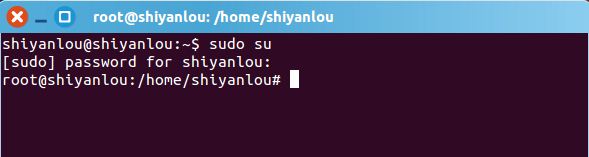
-
权限管理:
①文件访问者的分类(用户级别)
- 文件和文件目录的所有者:u(User)
- 文件和文件目录的所有者所在的组的用户:g(Group)
- 其它用户:o(Others)
②文件访问权限的种类
-
基本权限
读(Read):对文件而言,具有读取文件内容的权限;对目录来说,具有浏览该目录信息的权限 写(Write):对文件而言,具有修改文件内容的权限;对目录来说具有删除移动目录内文件的权限 执行(execute):对文件而言,具有执行文件的权限;对目录来说,具有进入目录的权限 iv.“—”表示不具有该项权限-
特殊权限
suid:只能应用在可执行文件上,允许任意用户在执行文件时以文件拥有者的身份执行 sgid:只能应用在可执行文件上,使任意用户在执行可文件时,将以拥有组成员的身份执行 粘着位:只能应用在目录文件上,将使用户在目录中执行删除时,只能删除自己拥有的对象③文件权限值的表示方法
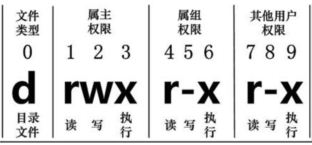
-
第一个字符显示文件的类型:
“-”表示普通文件。 “d”表示目录文件。 “l”表示链接文件。 “c”表示字符设备。 “b”表示块设备。 “p”表示命名管道,比如FIFO文件(先进先出)。 “f”表示堆栈文件,比如LIFO(后进先出)。 “s”表示套接字。-
第一个字符之后有三个三位字符组:
第一个三位字符组表示文件拥有者(u)对该文件的权限。 第二个三位字符组表示文件用户组(g)对该文件的权限。 第三个三位字符组表示系统其他用户(o)对该文件的权限。 若该用户组对此没有权限,一般显示“-”字符。注意:目录权限和文件权限有一定的区别。对于目录权限而言,r代表允许列出该目录下的文件和子目录,w代表允许生成和删除该目录下的文件,x代表允许访问该目录。
-
字符表示方法
r--: 只读 -w-: 写 --x: 执行 rw-: 读写 -wx: 写和执行 r-x : 读和执行 rwx : 读写执行 ---: 无权限
-
8进制数值表示方法
r:4 w:2 x: 1 rw: 6 rx: 5 wx:3 rwx:7 0:代表没有权限
2. 掌握chmod指令的使用
- 功能:设置文件的访问权限
- 格式:chmod [参数] 权限 文件名
-
参数:
R:递归修改目录文件的权限
V:显示指令执行过程
reference=<参考文件或目录>:把指定文件或目录的权限全部设成与参考文件或目录的权限相同
注意:只有文件的拥有者和root才可以改变文件的权限
-
chmod命令权限值的格式: 用户标识符 +/-/= 权限字符
①用户标识符:
u:拥有者 g:拥有者同组用户 o:其它用户 a:所有用户②+/-/=:
-
+:向权限范围增加权限代号所表示的权限 -:向权限范围取消权限代号所表示的权限 =:向权限范围赋予权限代号所表示的权限
-
③权限字符:可以是“r”(只读)、“w”(可写)和“x”(可执 行),以及它们的组合。
④示例:取消文件拥有者对haha文件夹的可读、可写、可运行权限

3. 掌握chown指令的使用
- 功能:修改文件的拥有者和组别
- 格式:chown [参数] 用户名或用户组名 文件名
-
参数:
R:递归改变目录的拥有者
f:不显示拥有者的详细信息
- 示例:
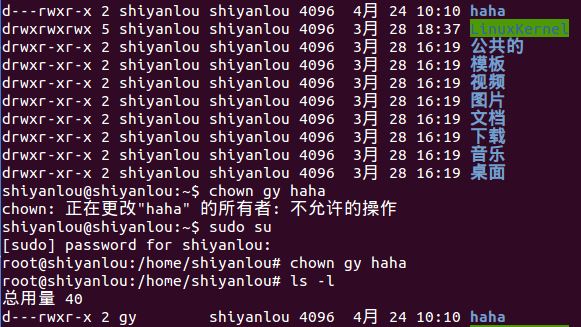
注意:必须在root模式下才有权限修改文件的拥有者和组别。
4. 掌握用户与用户组的维护方法
- 更改root用户:sudo su
-
创建用户:
useradd 用户名
cat /etc/passwd(在 /etc/passwd 文件中增添一行记录)
![]()
- 删除用户:userdel 用户名
![]()
-
创建组:
groupadd 组名
grep 组名 存放地址(/etc/group)

- 删除组:groupdel 组名
![]()
- 设置密码:passwd 用户名

5. 修改开机脚本或编写脚本
- 进入/etc/init文件夹,打开rc-sysinit.conf文件
![]()
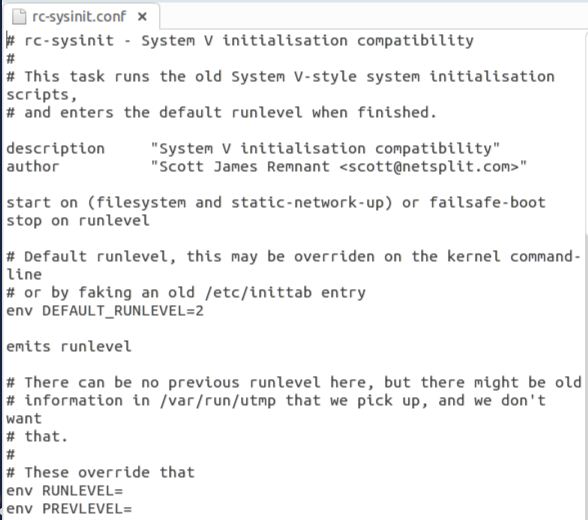
用线标记的那一行代码:evn DEFAULT_RUNLEVEL=2的意思是,系统当前启动后runlevel(运行级别)是2。修改数字就可实现切换用户模式的基本操作。
Linux系统有7个运行级别(runlevel):
运行级别0:系统停机状态,系统默认运行级别不能设为0,否则不能正常启动
运行级别1:单用户工作状态,root权限,用于系统维护,禁止远程登陆
运行级别2:多用户状态(没有NFS)
运行级别3:完全的多用户状态(有NFS),登陆后进入控制台命令行模式
运行级别4:系统未使用,保留
运行级别5:X11控制台,登陆后进入图形GUI模式
运行级别6:系统正常关闭并重启,默认运行级别不能设为6,否则不能正常启动
-
运行级别的原理
1. 在目录/etc/rc.d/init.d下有许多服务器脚本程序,一般称为服务(service) 2. 在/etc/rc.d下有7个名为rcN.d的目录,对应系统的7个运行级别 3. rcN.d目录下都是一些符号链接文件,这些链接文件都指向init.d目录下的service脚本文件,命名规则为K+nn+服务名或S+nn+服务名,其中nn为两位数字。 4. 系统会根据指定的运行级别进入对应的rcN.d目录,并按照文件名顺序检索目录下的链接文件 对于以K开头的文件,系统将终止对应的服务 对于以S开头的文件,系统将启动对应的服务 5. 查看运行级别用:runlevel 6. 进入其它运行级别用:init N 7. init0为关机,init 6为重启系统
-
修改/etc/rc2.d/Sxxgdm 为 /etc/rcx.d/Kxxgdm:sudo mv Sxxgdm Kxxgdm(S开头的表示启动,K开头的表示不启动,该语句的作用就是终止rcx.d目录所对应的服务。)
- 删除某开机自启动文件:sudo update-rc.d –f xxx remove(xxx是文件名中除了S和K以外的非数字部分)
6. 添加开机自启动文件
- 首先下载vim,在/etc/init.d文件夹下编写一个新的脚本文件haha.sh

- 然后给脚本文档设置权限,执行命令sudo chmod 755 haha.sh后可以看到haha.sh变成了可执行文件(绿色)
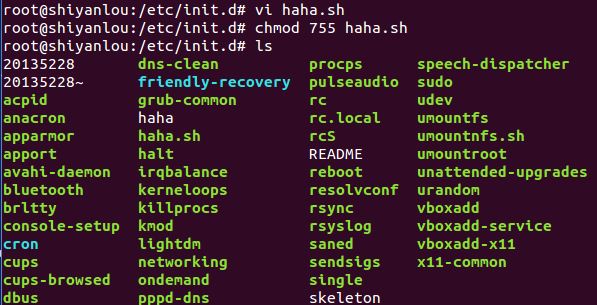
- 将脚本的路径写入/etc/init.d/rc.local中

- sudo update-rc.d haha.sh defaults 99(99为启动顺序)
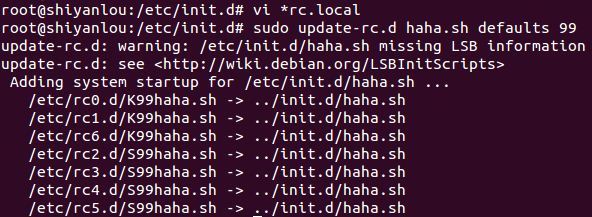
7. 理解并修改PATH环境变量
-
概念:$PATH决定了shell将到哪些目录中寻找命令或程序,PATH的值是一系列目录,当运行一个程序时,Linux在这些目录下进行搜寻编译链接
-
编辑PATH声明的格式:
PATH=$PATH:<PATH 1>:<PATH 2>:<PATH3>:-----:<PATH N>
-
环境变量更改后,在用户下次登陆时生效,如果想立刻生效,则可执行下面的语句:$ source .bash_profile
- 可用 export 命令查看PATH值
- 可用 #echo $PATH 命令单独查看PATH环境变量
-
修改环境变量
1. # vim/etc/profile 2. 在文档最后添加:export PATH="目录:$PATH",保存并退出 3. #source/etc/profile
1.3
SSH概念:Secure SHell。通过使用SSH可以把所有传输的数据进行加密,防止中间人攻击,而且也能够防止DNS和IP欺骗。而且传输的数据是经过压缩的,所以可以加快传输的速度。SSH有很多功能,它既可以代替telnet,又可以为FTP、POP、甚至PPP提供一个安全的“通道”。
1. 正确安装SSH服务,并理解配置文件
- 以root权限登陆linux系统并打开终端命令。输入 rpm -qa |grep ssh 查找当前系统是否已经安装SSH服务。如果显示没有安装则执行 apt-get install openssh-server 命令来安装SSH服务
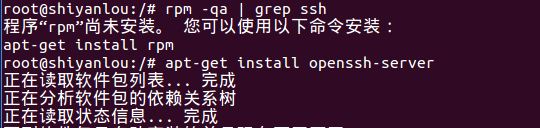
- 开启SSH服务,并使用ps和grep命令通过管道查看特定用户进程

- 运行netstat -antp | grep sshd 命令验证是否启动了22端口(22端口为ssh默认端口,确认SSH服务的开启状态)

- 运行 vi /etc/ssh/ssh_config 命令进入ssh配置文件

Port 22:设置连接到远程主机的端口。 Cipher 3des:设置加密用的密码。 Mac:设置认证所使用的密码。 ListenAddress 192.168.1.1:设置sshd服务器绑定的IP地址。 HostKey /etc/ssh/ssh_host_key:设置包含计算机私人密匙的文件。 ServerKeyBits 1024:定义服务器密匙的位数。 ……
2. 用命令行启动或停止相应服务,并从测试可正常从远程接入
- 启动SSH服务:sudo /etc/init.d/ssh start
- 停止SSH服务:sudo /etc/init.d/ssh stop
- 使用ifconfig查询linux虚拟机IP
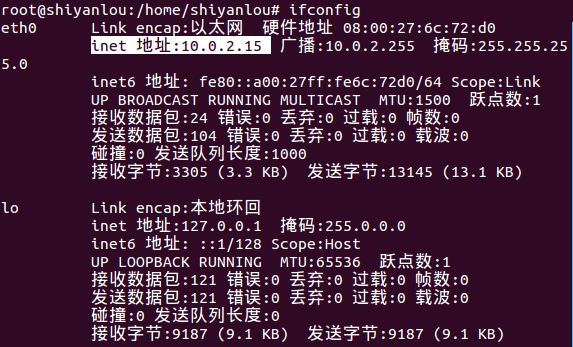
- 查看本机IP地址和虚拟机IP地址,将它们改为在同一个网段,并将网络设置更改为桥接网卡模式
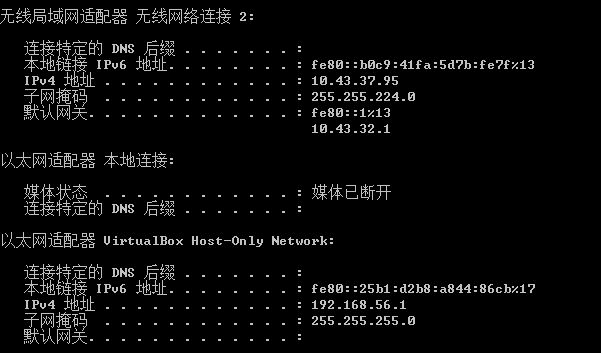
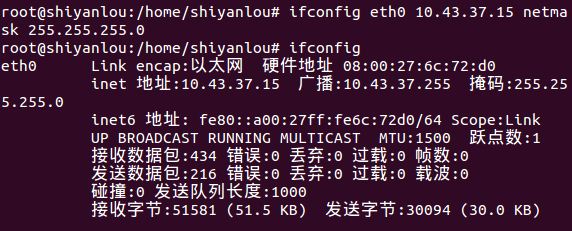
- 在主机或其他终端中使用ssh服务(本例中使用windows7中的putty软件接入)
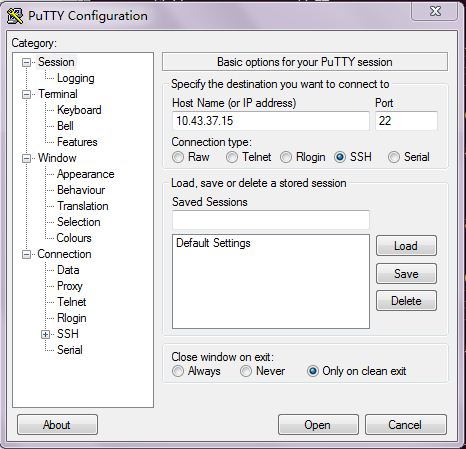
1.4
1. 利用用户名/密码实现身份认证
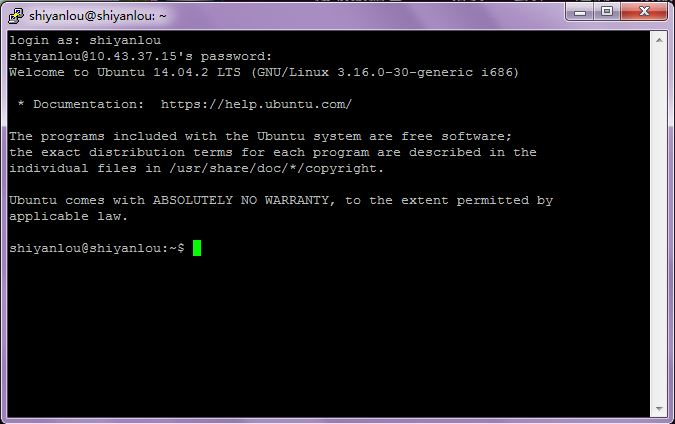
2. 利用证书实现身份认证
- 运行puttygen.exe 选择生成密钥对(生成过程中需要在当前程序活动窗口中滑动鼠标以生成随机密钥)。生成密钥对如下图所示。点击save private 将私钥.ppk 文件保存到本地。并复制公钥内容。
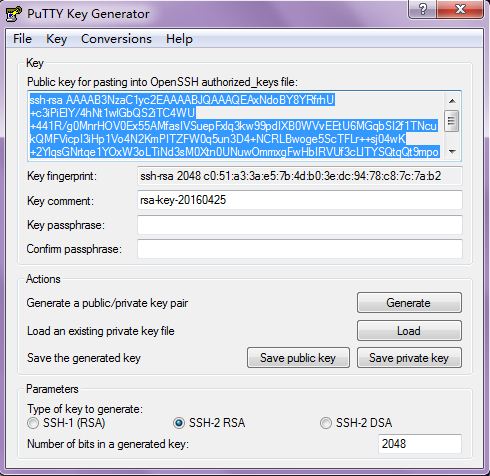
- 使用PUTTY连接主机,获得root权限。使用命令vim ~/.ssh/authorized_keys打开要修改的文件将公钥内容粘贴进去,保存并退出。
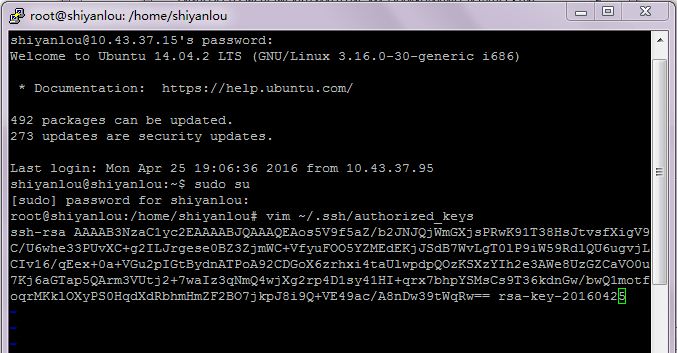
-
通过命令vim /etc/ssh/sshd_ config 修改配置文件,找到下⾯两行代码并去掉注释:
PubkeyAuthentication yes
AuthorizedKeysFile .ssh/authorized_keys
之后保存并退出,断开连接。
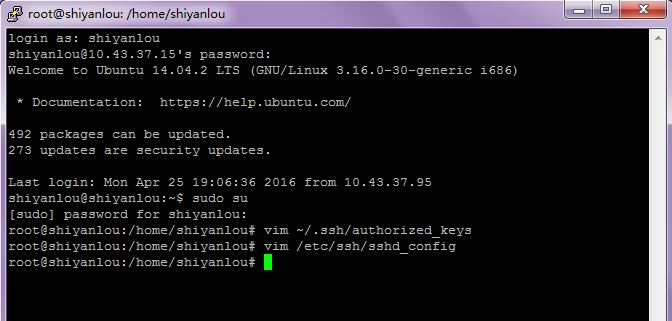
- 再次使用PUTTY进行连接时,选择“连接”->“SSH”->“认证”,选择保存在本地的私钥文件

- 结果使用公钥认证连接成功
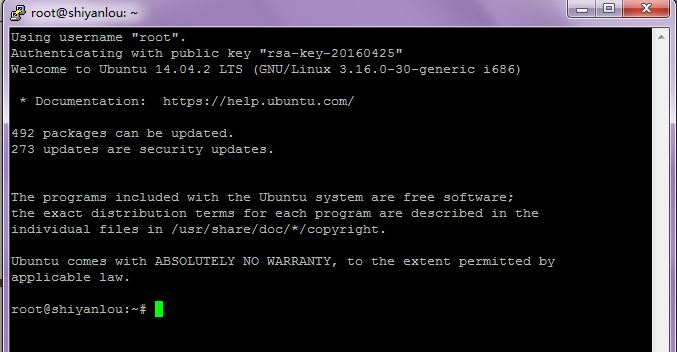
1.5
1. 使用WinSCP 客户端连接并进行文件传输
- 输入Linux的ip地址、用户名和密码,SSH服务默认端口号为22(不要更改)
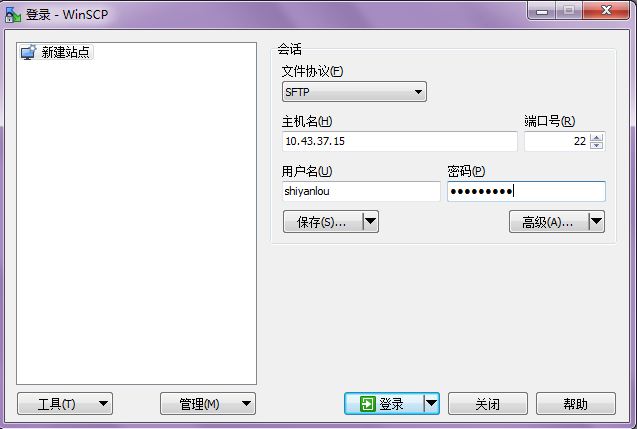
- 弹出对话框提示缓存密钥,选择“是”
- 登陆成功后即可进入界面进行文件传输
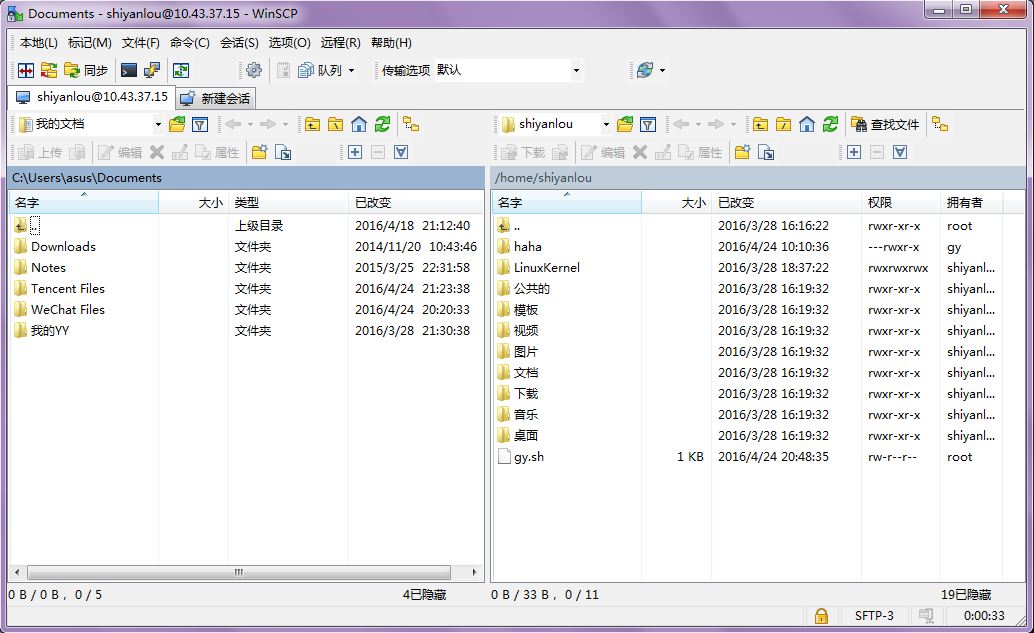
2. Windows中的PUTTY可运行XWindows程序
- 安装Xming,在桌面上打开Xming的快捷方式,并在目标的命令行中加上参数-ac
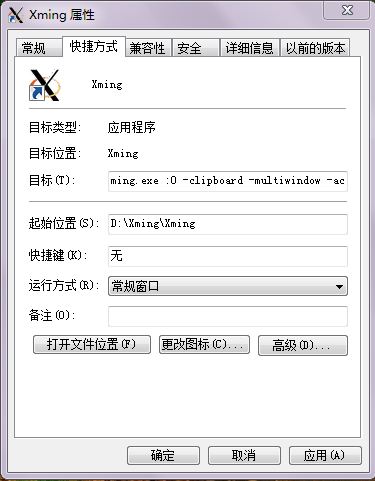
- 开启Xming程序,在PUTTY中勾选允许X11映射
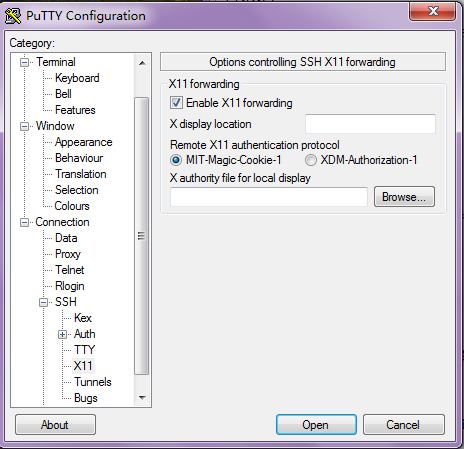
-
在PUTTY中以root账号登陆,编辑SSH服务器的配置文件vi /etc/ssh/sshd_config并开启TCP转发和X11转发,即加入如下两句:
AllowTcpForwarding yes
X11Forwarding yes
-
注:因为我登陆用户名与存放公钥的文件夹的拥有者不同,所有在配置文件内额外将StrictModes yes改为StrictModes no,而且生产机器禁止ROOT远程SSH登录,所以还需增加PermitRootLogin yes这句。(StrictModes为yes必需保证存放公钥的文件夹的拥有与登陆用户名是相同的。)
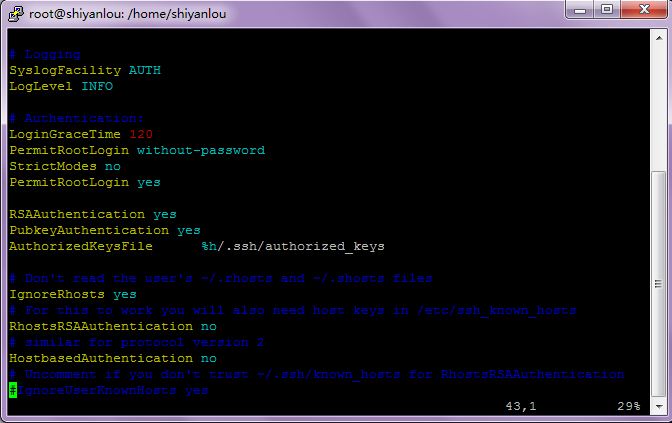
- 打开PUTTY,在终端登陆Linux。将输出映射到本机:export DISPLAY=本机IP:0.0(0.0表示Xming 的display number为0,如果display number设置成其他值则需保持一致)

- 在PUTTY中输入命令即可打开相应的程序,如firefox、gedit
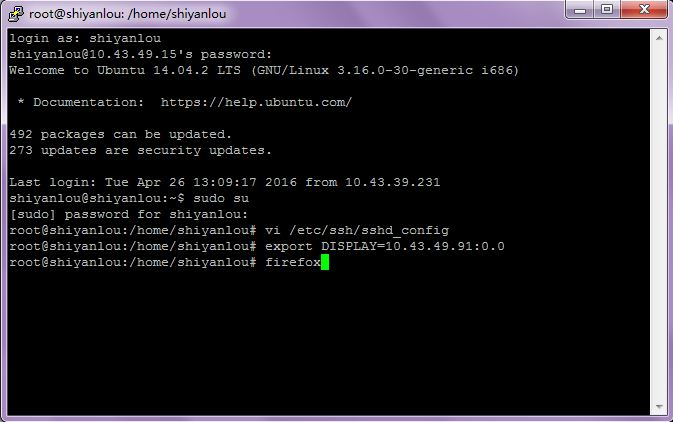
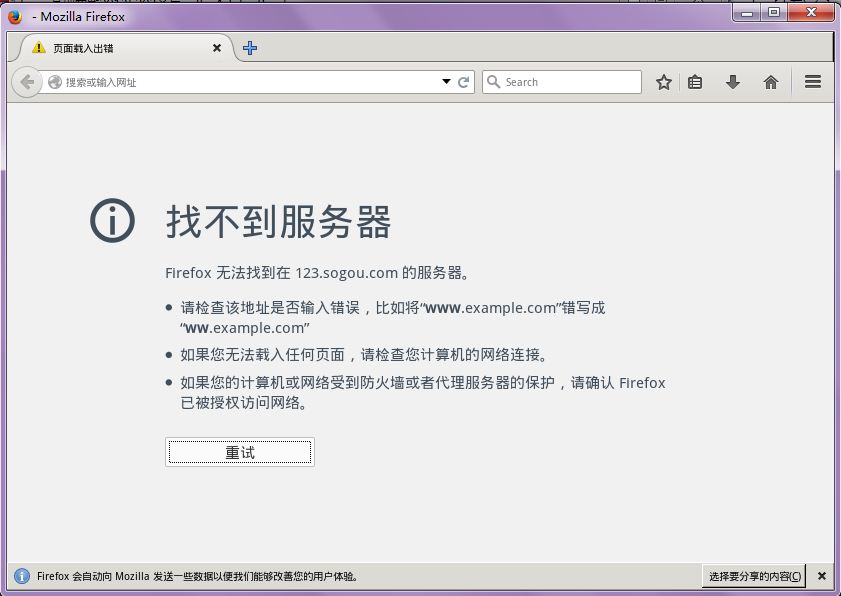
![]()
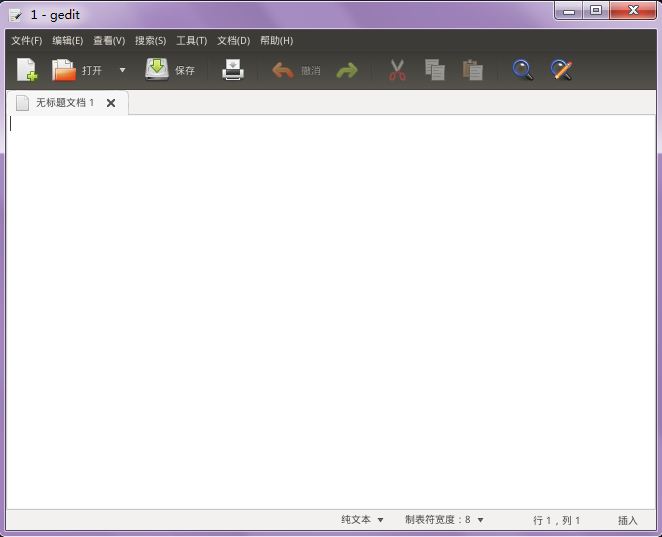
附录
参考资料
- Linux系统的7个运行级别:http://blog.chinaunix.net/uid-22746363-id-383989.html
- Linux下查看和添加PATH环境变量:http://blog.sina.com.cn/s/blog_7dc29ca001017j6y.html
- SSH配置文件:http://www.cnblogs.com/phoenix/articles/115476.html
- Ubuntu为root帐号开启SSH登录: http://blog.csdn.net/lichangzai/article/details/39379153